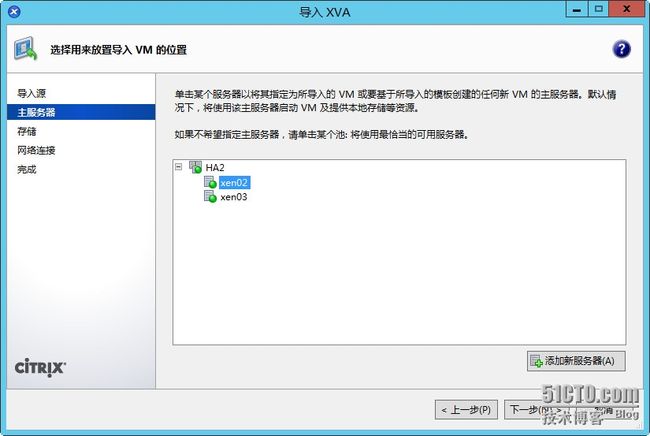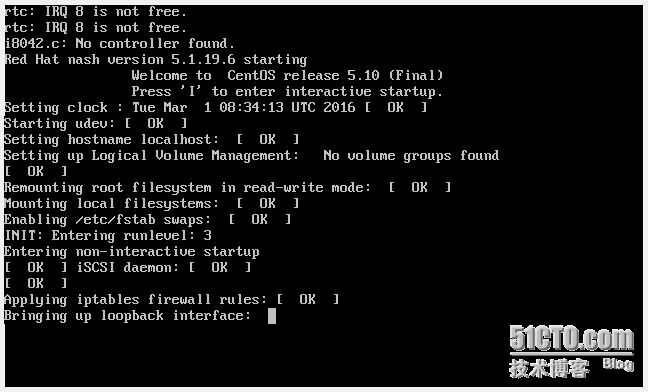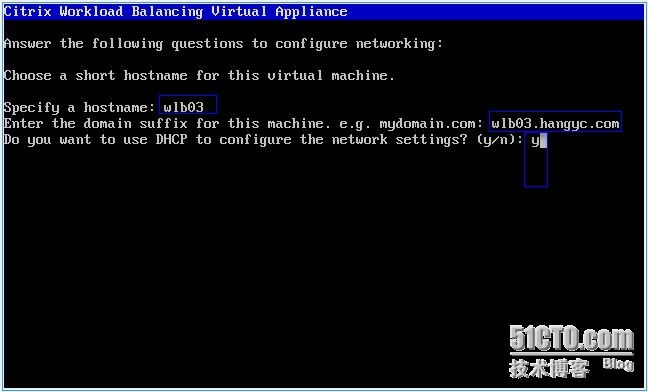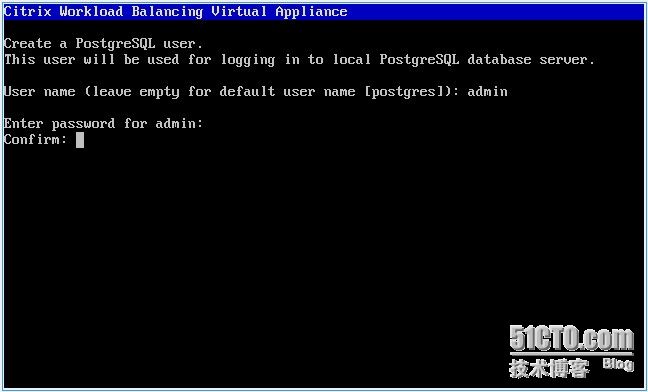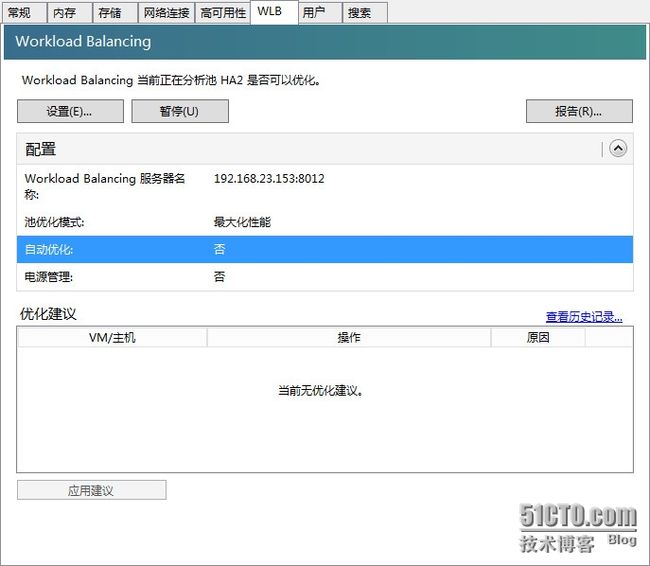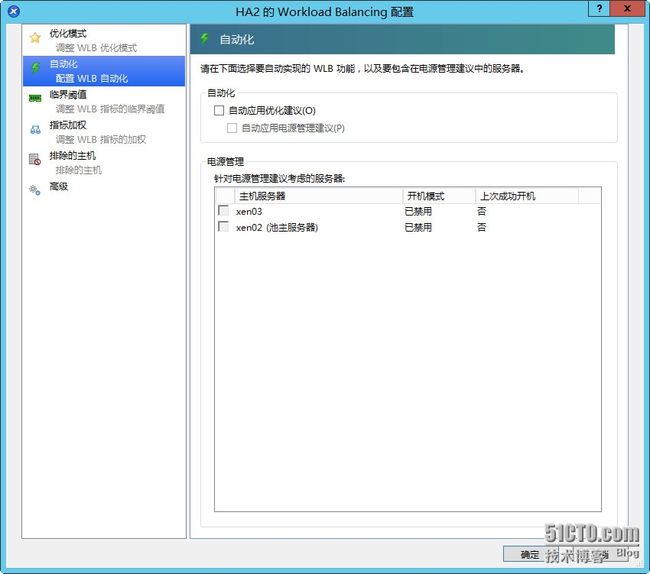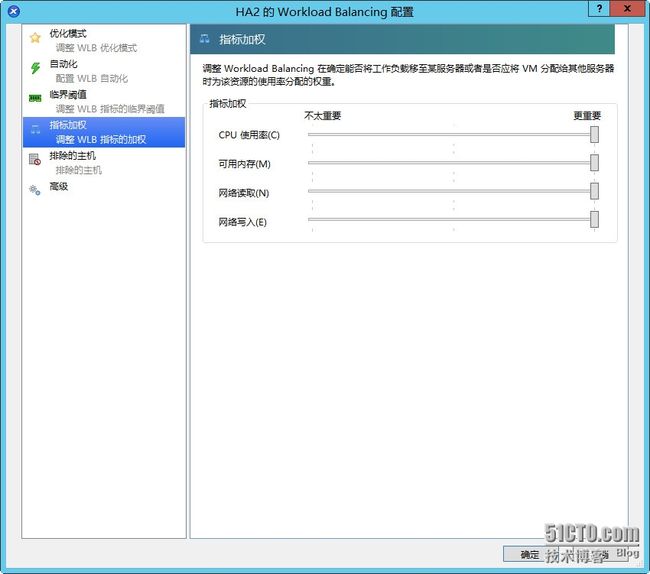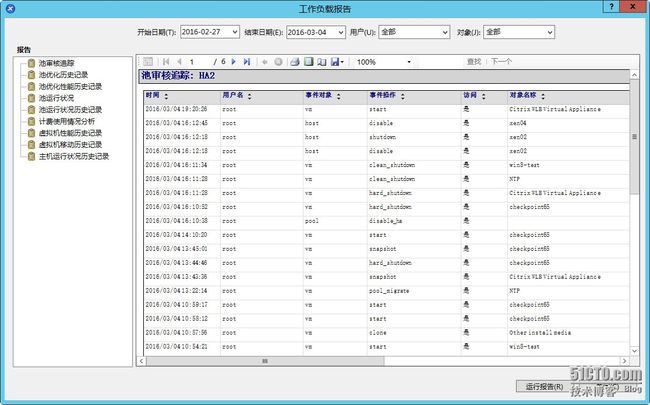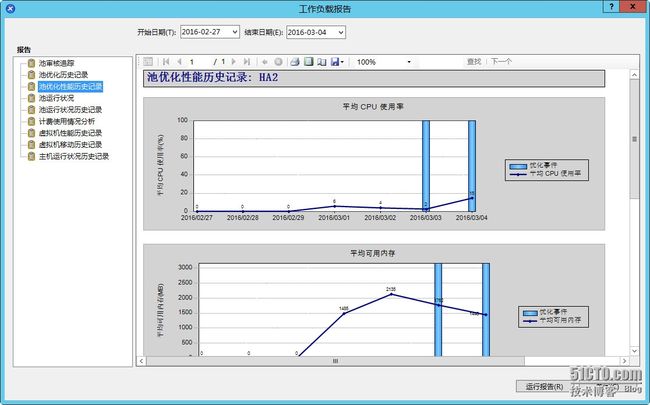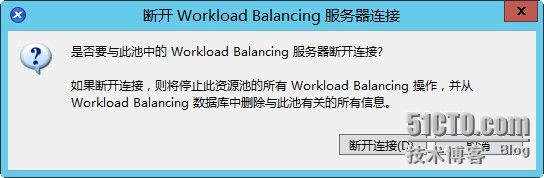Citrix XenServer 6.5 配置 workload balance 负载均衡
Citrix XenServer 6.5负载均衡的功能:评估池中各虚拟机的利用率,并在某主机超出性能阈值时,将 VM 重定位到池中负载更低的主机。为重新平衡工作负载,Workload Balancing 会移动 VM 以平衡各主机上的资源使用情况,提供有关主机和池运行状况、优化和虚拟机性能的历史报告,以及虚拟机移动历史记录,以帮助您完成容量规划。
负载均衡(XenServer Workload Balancing )虚拟设备下载:
XenServer Workload Balancing 虚拟设备是一种基于 Linux 的虚拟机,我们可以从https://www.citrix.com.cn/downloads.html下载XenServer Workload Balancing 虚拟设备,最终会下载文件名如:XenServer-6.5.0-vpx-wlb.xva 格式的文件。
启用负载均衡要求:
(1) 所有的主机要加入池中,要有共享的存储,相似的CPU型号,千兆的网卡。
(2)确认运行XenServerWorkload Balancing虚拟设备至少需要2GB RAM和8GB磁盘空间。
启用负载均衡步骤如下:
(1)在安装了XenCenter的主机上,双击下载好的“XenServer-6.5.0-vpx-wlb.xva”,然后会出现“查找要导入的文件”对话框,如图所示。也可以直接在XenCenter软件的菜单 “文件”---“导入”,选择要导入的虚拟机,效果是一样的。
(2)在“选择用来放置导入VM的位置”对话框中 选择要存放的XenServer主机或池,如果选择池的话,Workload Balancing虚拟机将自动在该池中最适合的主机上启动并运行,如果您不打算使用 WorkloadBalancing 管理 Workload Balancing虚拟设备,可能需要为 WorkloadBalancing 虚拟设备指定主服务器,以便虚拟设备始终在同一个主机上启动,如图所示。
(3)在“选择目标存储”对话框中,选择可用的共享存储,我们选择第一个iscsi2,然后点击“导入(I)”,如图所示。
注:目标存储库至少要有8GB可用空间,另外如果选择本地存储的话,则无法使用Workload Balancing来管理虚拟设备了。
(4)在“选择用来连接VM的网络”对话框中,可以设定新导入的虚拟机的网卡类型或分配到其它的VLAN中,如图所示。
(5)在“查看导入设置”对话框中,勾选 “导入后启动VM(S)”,然后点击 “完成”,即开始导入过程,如图所示。
(6)虚拟机导入后会自动启动,我们进入控制台中,可以看到系统已经开始自检,如图所示。
(7)自检完成后,会出现 “接受License协议”画面,我们输入“Y”后按回车键继续。
(8)进入配置模式,系统会让我们输入一个新的root管理员的新密码,输入完成后按回车键,要输二次,注意密码区分大小写的,如图所示。
注:当您输入新密码时,控制台 上不显示字符占位符(如星号等)。
(9)进入网络配置画面,我们输入主机名(hostname):wlb03,域名后缀(domain suffix): wlb03.hangyc.com,回车后继续,如图所示。
(15)我们返回XenCenter软件,进入池HA2的主页面,进入 “WLB”页面,点击 “连接”,如图所示。
(16) 在出现的 “连接WLB服务器”对话框中,输入我们刚才配置的Workload Balancing Server的IP地址(192.168.23.153),及端口:8012,WLB服务器凭据用户名为wlbuser,密码为我们输入的密码,下面XenServer凭据用户名为具有XenServer池管理员权限的用户名和密码,然后点“确认”,如图所示。
注:在 Workload Balancing 运行一段时间之后,如果您没有收到最佳放置建议,Citrix
强烈建议您对性能阈值进行评估,如《 Workload Balancing 管理员指南》中所述。
根据环境为 Workload Balancing 设置正确的阈值至关重要,否则它可能无法提供适
当的建议。
动态负载均衡 配置相关设定
断开方法:
点 “断开连接”即可以。